 |
Операции со стилями в области задач Стили и форматирование
|
|
|
|
Стили можно изменять и создавать новые. Кроме того, можно применить другой стиль (наложить стиль) к уже отформатированному тексту, т.е. переформатировать его.
Для этого необходимо выбрать команду Формат / Стили и форматирование, появится область задач в режиме «Стили и форматирование». Установите курсор в текст, который необходимо переформатировать, и в области задач в разделе «Выберите форматирование для применения» щелкните на требуемый стиль, абзац под курсором переформатируется на выбранный стиль.
Если необходимо изменить стиль или создать новый стиль, то установите курсор в текст, стиль который необходимо изменить, в области задач в разделе «Форматирование выделенного текста» будет отображаться стиль текста под курсором. Далее необходимо подвести указатель мыши к названию стиля и щелкнуть на появившейся справа стрелке, откроется список команд: Очистить формат, Изменить стиль, Создать стиль. Выберите требуемую команду (изменить или создать стиль), появится соответствующее окно диалога, в котором можно осуществить изменение или создание стиля.
Стиль Обычный является основой для большинства других стилей абзаца, поэтому при изменении стиля Обычный изменятся все основанные на нем стили.
Стиль Обычный не основан ни на одном из стилей.
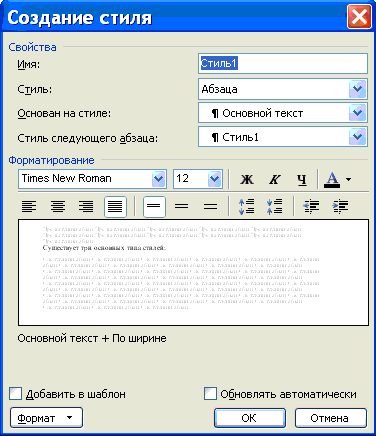

Элементы текстовых документов, которые вводятся в документ в процессе его редактирования и форматирования:
Колонтитулы (Вид / Колонтитулы)
Символ (Вставка / Символ)
Ссылка (сноски; названия рисунков, таблиц, формул; перекрестные ссылки; оглавление и указатели). Вызывается командой Вставка / Ссылка
Примечание (Вставка / Примечание)
Гиперссылка (Вставка / Гиперссылка)
|
|
|
Закладка (Вставка / Закладка)
Фоны, подложки и темы (Формат / Фон, Формат / Тема).
Цель занятия: научить студентов использовать современные информационные технологии для создания документов медицинского назначения.
Студент должен уметь:
1. Включать и выключать компьютер.
2. Владеть базовыми средствами для обработки текстовой информации.
3. Эффективно использовать инструмент табулирования текстовой информации, для обеспечения неизменности подачи текстового материала в условиях изменяющегося форматирования.
4. Набирать в редакторе MS WORD текст без форматирования за указанный промежуток времени (15-20 мин).
5. Изменять стиль текстовому документу.
6. Выводить документ на печать и предварительный просмотр, применять сочетания клавиш.
3. Содержание обучения:
1. Включение и выключение компьютера.
2. Понятия «символ», «слово», «предложение», «абзац».
3. Основные операции с текстом.
4. Форматирование текста. Изменение шрифта текста.
5. Форматирование текста. Изменение параметров абзаца
6. Проведение линий с помощью инструмента Границы
7. Табулирование текстовой информации
8. Интерфейсные элементы окна текстового процессора.
9. Форматирование текста, изменение.
10. Создание нового и сохранение текущего документа. Набор текста «Вирусный грипп» в соответствии с образцом. Время исполнения: 15-20 мин.
4. Перечень вопросов для проверки уровня знаний:
1. Что такое текстовый процессор?
2. Что является единицей текстовой информации?
3. Перечислите группы символов?
4. Дайте определения следующим терминам: «абзац», «символ», «предложение».
5. Перечислите основные интерфейсные элементы окна MC Word.
6. Что такое панели инструментов?
7. Какие виды шрифтов вы знаете?
8. Как изменить параметры абзаца?
9. Понятие стиля.
10. Перечислите основные операции с текстом.
11. Как провести горизонтальную линию с помощью инструмента Табуляция?
|
|
|
5. Перечень вопросов для проверки конечного уровня знаний:
1. Опишите процесс создания нового документа и его сохранение.
2. Опишите процесс изменения шрифта текста.
3. Опишите процесс форматирования абзаца
4. Опишите процесс создания горизонтальных линий с помощью инструмента табуляция.
5. Основные типы стиля.
6. Как вызвать режим предварительного просмотра документа?
7. Как вывести документ на печать?
|
|
|


